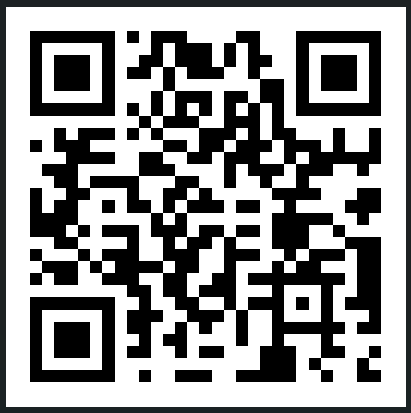随着电商行业的蓬勃发展,越来越多的创业者选择使用shopify来搭建自己的在线店铺。shopify作为全球领先的电商平台,以其易用性、灵活性和强大的功能受到了广泛好评。shopify店铺在哪里登录呢?本文将为您全面解析shopify店铺登录指南,帮助您轻松上手。
一、登录shopify店铺的两种方式
1. 电脑端登录
1.1 打开浏览器,输入shopify官网地址:https://www.shopify.com/
1.2 在首页点击“登录”按钮,进入登录页面。
1.3 输入您的电子邮件地址和密码,点击“登录”按钮即可进入店铺后台。
注意:如果您忘记密码,可以点击“忘记密码”链接进行找回。
2. 手机端登录
2.1 打开手机浏览器,进入shopify官网:https://www.shopify.com/
2.2 在首页点击“登录”按钮,进入登录页面。
2.3 输入您的电子邮件地址和密码,点击“登录”按钮即可进入店铺后台。
注意:手机端登录功能与电脑端基本相同,但操作起来更加便捷。
二、shopify店铺登录常见问题解答
1. 如何找回忘记的密码?
您可以在登录页面点击“忘记密码”链接,根据提示输入您的电子邮件地址,系统会发送一封包含密码重置链接的邮件到您的邮箱,点击链接即可重置密码。
2. 如何修改登录密码?
登录店铺后台后,在左侧菜单栏点击“设置”>“账户详情”,然后点击“更改密码”按钮,按照提示操作即可。
3. 如何绑定多个店铺?
您可以在shopify后台的左侧菜单栏点击“店铺”,然后点击“添加店铺”按钮,按照提示操作即可绑定多个店铺。
三、shopify店铺登录注意事项
1. 密码安全:请确保您的密码复杂且不易被猜测,定期更换密码,以防账户被盗。
2. 登录环境:建议在安全、稳定的网络环境下登录店铺,避免在公共场所登录,以防个人信息泄露。
3. 登录账号:请不要与他人共享您的登录账号,以免店铺信息泄露。
4. 登录设备:如果您在多个设备上登录过店铺,建议定期清理登录记录,以防他人恶意操作。
四、shopify店铺登录流程图解
以下是一张shopify店铺登录流程图解,帮助您更直观地了解登录步骤:
| 步骤 | 操作 |
|---|---|
| 1 | 打开浏览器,输入shopify官网地址 |
| 2 | 点击“登录”按钮 |
| 3 | 输入电子邮件地址和密码 |
| 4 | 点击“登录”按钮 |
| 5 | 进入店铺后台 |
五、总结
shopify店铺登录操作简单,只需按照以上步骤即可轻松登录。希望本文能帮助您解决“shopify店铺在哪里登录”的问题,让您更好地管理和运营您的在线店铺。祝您生意兴隆!
shopify店铺域名设置基础教程
shopify店铺域名设置基础教程
要在shopify中设置店铺域名,您可以按照以下步骤进行操作:
一、了解域名基本概念
域名:是url或网站地址,客户可通过它找到您的在线商店。主域名:默认情况下,shopify会为您分配一个类似于examplestore.myshopify.com的域名。自定义域名:您可以购买或使用已拥有的自定义域名,如exampledomain.com,来替代默认的主域名。二、购买自定义域名
如果您还没有自定义域名,可以从shopify直接购买:
登录shopify后台。导航到“域名”页面。点击“购买新域名”并按照提示完成购买流程。shopify会自动将购买的域名配置为与您的主域名配合使用。
三、使用已有的自定义域名
如果您已经拥有自定义域名,可以通过以下两种方式将其用于shopify商店:
将域名转移到shopify:
大多数域名都可以转移到shopify。
转移后,域名的管理工作将由shopify进行,您需要调整域名设置、支付域名费用,并在shopify后台续订域名。
将域名连接到shopify:
您仍使用第三方域名提供商来管理域名设置、支付域名费用以及续订域名。
需要编辑dns设置,将a记录指向shopify的ip地址(23.227.38.32),并将cname记录指向shops.myshopify.com。
四、编辑dns设置
如果您选择将域名连接到shopify,需要按照以下步骤编辑dns设置:
登录您的域名提供商帐户。查找并编辑dns设置(通常位于域名管理区域或dns配置中)。编辑a记录:输入或选择@符号或a记录。
输入shopify的ip地址(23.227.38.32)作为a记录的目标。
保存a记录。
编辑cname记录:找到www cname记录。
将其更改为指向shops.myshopify.com。
保存cname记录。
五、在shopify中验证连接
返回shopify后台。点击“验证连接”以确认您的自定义域名已连接到您的商店。自定义域名指向shopify商店可能需要长达48小时。六、连接子域名
如果您想使用子域名(如shop.johnsapparel.com中的shop),可以按照以下步骤操作:
登录您的域名提供商帐户并查找dns设置。在dns设置中找到cname记录。将子域名cname记录更改为指向shops.myshopify.com。保存cname记录。在shopify后台,点击“在线商店”,然后点击“域名”。点击“连接现有域名”,输入子域名并验证连接。七、设置主域名和电子邮件转发
在将域名添加到shopify后,您可以选择一个主域名,它将在客户浏览您的在线商店时显示在地址栏中。您还可以设置基于域名进行电子邮件转发,以便使用自定义域名发送和接收电子邮件。通过以上步骤,您就可以成功设置shopify店铺的域名了。如果在设置过程中遇到任何问题,可以随时联系shopify支持团队或您的域名提供商寻求帮助。
shopify店铺授权到erp店小秘的操作步骤
将shopify店铺授权到erp店小秘的操作步骤如下:
1.登录店小秘并进入授权页面登录店小秘账号。在未授权任何店铺的情况下,从首页点击shopify的logo图标或找到个人账号下方的固定【shopify授权】入口,进入shopify授权页面。
2.填写店铺信息和提交授权请求在授权页面,点击【添加shopify授权】。自定义填写一个店铺名,确保名称具有辨识度。填写完整所授权shopify店铺的网址。提交【授权】请求。
3.登录shopify店铺并确认授权提交授权后,系统将在新页面打开shopify平台。登录要授权的shopify账号。在新页面中完成shopify对店小秘的授权确认。
4.确认授权成功完成授权确认后,页面将提示授权成功。在店小秘的授权页面,点击【授权成功】按钮,以完成整个授权流程。
按照以上步骤操作,即可成功将shopify店铺授权到erp店小秘。
shopify如何不让别人进店铺shopify怎么做
shopify可以通过以下几种方法不让别人进入店铺:
设置访问密码:
利用shopify的“密码页”功能,为店铺设置一个访问密码。只有知道密码的用户才能进入店铺,有效限制访问权限。在shopify后台的“在线商店”>“首选项”>“密码页”中进行设置。使用ip封锁:
通过设置黑名单,阻止特定的ip地址访问店铺。这对于防止恶意攻击和未经授权的访问非常有用。在shopify后台的“在线商店”>“首选项”>“管理员访问”中进行设置。限制国家/地区访问:
选择允许访问店铺的特定国家或地区,并阻止其他地方的访问。这对于针对特定市场的定位或限制运输范围非常有帮助。在shopify后台的“在线商店”>“首选项”>“国家和地区”中进行设置。为了进一步增强shopify店铺的安全性,还可以采取以下措施:
定制化登录页:
自定义登录页,使其与品牌形象一致,增强用户体验和品牌专业度。添加google recaptcha:
在登录或注册页面添加recaptcha,遏制自动化程序和恶意攻击者的访问。使用多重认证:
启用多重认证方式,如短信验证码或二次验证应用程序,确保只有授权用户能访问店铺。定期更改密码:
定期更改管理员密码,并选择强密码,确保账户和店铺的安全性。限制员工权限:
合理限制员工权限,只给予他们必要的访问权限,减少潜在风险和误操作。综上所述,shopify提供了多种方式来限制或阻止别人进入店铺,用户可以根据自己的需求和目标受众选择合适的措施,并综合考虑用户体验和安全性之间的平衡。
版权声明:本文内容由互联网用户贡献,观点仅代表作者本人。本站仅提供信息存储空间服务,不拥有所有权,不承担相关法律责任。 如文章有不实信息或侵犯了您的权益,请发送邮件至 2386932994@qq.com 反馈处理。